Autor:
Lewis Jackson
Datum Stvaranja:
5 Svibanj 2021
Datum Ažuriranja:
1 Srpanj 2024

Sadržaj
Korištenje odgovarajućih fontova pomoći će vašem dokumentu da se istakne. Windows ima dosta fontova, ali oni su samo vrh ledenog brijega. Na mreži možete preuzeti stotine tisuća fontova. U samo nekoliko klikova možete u potpunosti pronaći odgovarajući font za svoj projekt. Nakon što pronađete font koji vam se sviđa, možete ga odmah instalirati i koristiti.
Koraci
Metoda 1 od 2: Windows
Preuzmite datoteke fontova s pouzdanih web mjesta. Fontovi su uobičajeni način širenja virusa, zato budite oprezni i fontove preuzmite samo iz pouzdanih izvora. Izbjegavajte fontove u EXE formatu. Font je obično u formatu ZIP datoteke ili u TTF ili OTF formatu. Evo nekoliko stranica s puno lijepih fontova: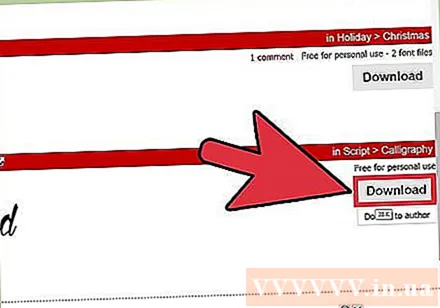
- dafont.com
- fontspace.com
- fontsquirrel.com
- 1001freefonts.com
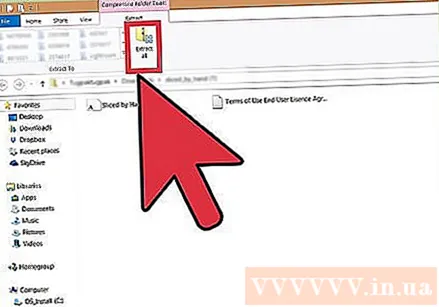
Izdvojite datoteku fonta (ako je potrebno). Ako je u ZIP formatu, morate ga izdvojiti prije instaliranja i upotrebe. Da biste raspakirali ZIP datoteku, kliknite je desnom tipkom miša i odaberite "Izdvoji sve". Evo kako stvoriti novu mapu koja sadrži sve komprimirane datoteke u ZIP datoteci.- Datoteke u ZIP datoteci su u TTF ili OTF formatu. To su dva formata fonta koja Windows podržava. Ne instalirajte nijedan font u EXE formatu.
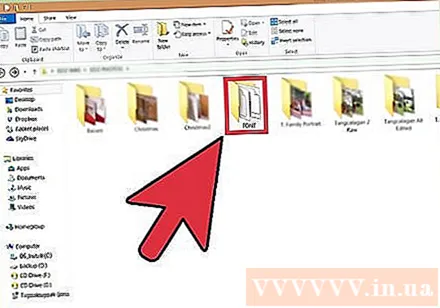
Otvorite mapu koja sadrži novu datoteku fonta. Pronađite mapu koja sadrži nedavno preuzetu i izdvojenu datoteku. Da otvorim taj prozor.
Idite na upravljačku ploču. Fontove možete instalirati putem upravljačke ploče. Postoji nekoliko načina za otvaranje upravljačke ploče, ovisno o tome koju verziju sustava Windows koristite: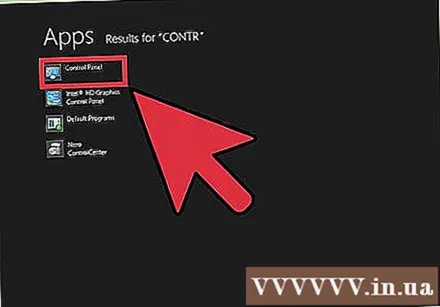
- Windows 7, Vista, XP - Kliknite izbornik Start i odaberite "Control Panel".
- Windows 10, 8.1 - Desnom tipkom miša kliknite gumb Start i odaberite "Control Panel".
- Windows 8 - Pritisnite tipku ⊞ Pobijedi+x i odaberite "Control Panel".
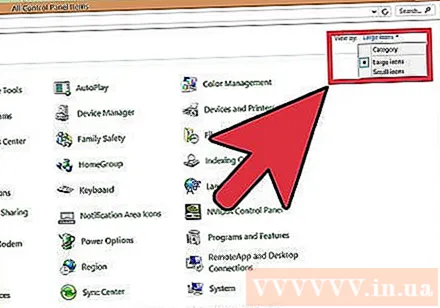
Promijenite način prikazivanja ikona. Ako je upravljačka ploča organizirana prema kategoriji, trebate je promijeniti u Male ili Velike ikone. To će olakšati pronalaženje mape Fonts. Kliknite izbornik "Prikaži prema" u gornjem desnom kutu zaslona i odaberite jednu od opcija ikone.
Otvorite opciju "Fontovi". Ovo će otvoriti prozor koji prikazuje fontove koje ste instalirali.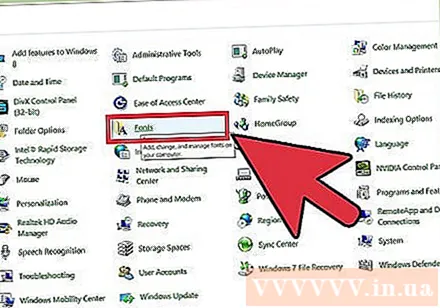
Povucite font u prozor Fontovi. Povucite TTF ili OTF datoteku u prozor Fontovi da biste instalirali novi font. Možda ćete trebati unijeti administratorsku lozinku ako nemate administratorski pristup. Možete li provjeriti je li instalacija bila uspješna pregledavanjem popisa fontova u prozoru Fontovi.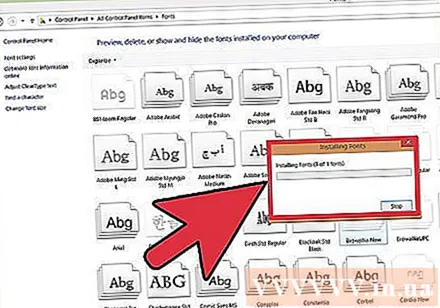
- Vaš font sadrži više od 1 datoteke. To je prilično često kada se fontovi pojavljuju u različitim stilovima, poput podebljanog i kurzivnog. Ne zaboravite povući cijelu OTF ili TTF datoteku u prozor Fontovi.
Otvorite Word i odaberite novi font. Novi font možete pronaći u Wordovom izborniku Font. Fontovi su navedeni po abecedi.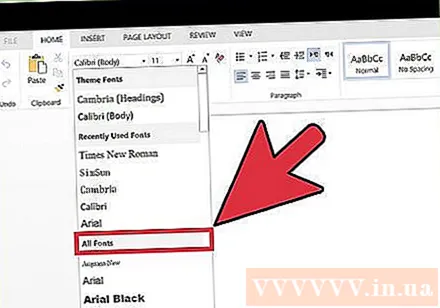
Ugradite font ako želite dijeliti dokument. Nove postavke fonta pomažu u ispravnom prikazivanju i ispisu dokumenata na vašem računalu. Ali ako dokument podijelite s drugima, oni neće moći vidjeti font ako ga nisu instalirali. Taj problem možete zaobići ugrađivanjem datoteke fonta u Wordov dokument. Kada je font ugrađen u dokument, svatko tko otvori dokument može vidjeti ispravan font po vašem izboru. Veličina datoteke povećava se jer se fontovi nalaze u dokumentu.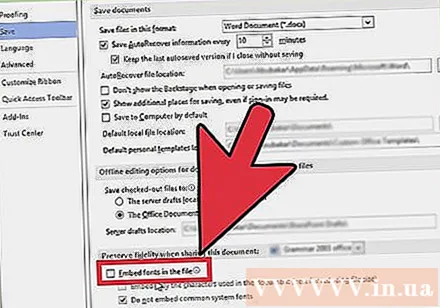
- Kliknite izbornik Datoteka u programu Word i odaberite "Opcije".
- Kliknite karticu "Spremi" u izborniku Opcije.
- Kliknite opciju "Ugradi fontove u ovu datoteku". Ne zaboravite odabrati trenutni dokument na padajućem izborniku.
- Odlučite želite li zasebno ugraditi znakove koje koristite. Veličinu datoteke možete smanjiti, posebno ako koristite samo nekoliko znakova iz tog određenog fonta.
- Spremite i dijelite dokumente kao i obično. Font će biti ugrađen automatski prilikom spremanja dokumenta.
Metoda 2 od 2: Mac
Pronađite font koji želite instalirati. Postoje tone web lokacija za hosting fontova koje možete besplatno preuzeti (za osobnu upotrebu). OS X podržava i OTF i TTF formate, 2 najpopularnija formata fontova. Mnogi su fontovi komprimirani u ZIP datoteke. Evo nekoliko stranica s puno lijepih fontova: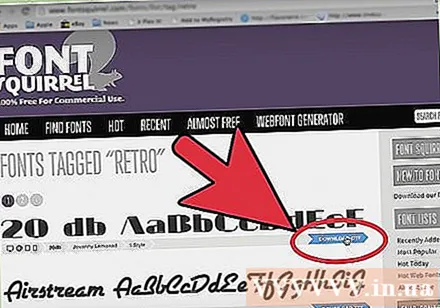
- dafont.com
- fontspace.com
- fontsquirrel.com
- 1001freefonts.com
Izdvojite datoteku fonta (ako je komprimirana u ZIP datoteku). Neki su fontovi komprimirani u ZIP datoteke, posebno fontovi s više verzija. Dvaput kliknite ZIP datoteku da biste je otvorili i povucite font iznutra na radnu površinu ili u drugu mapu.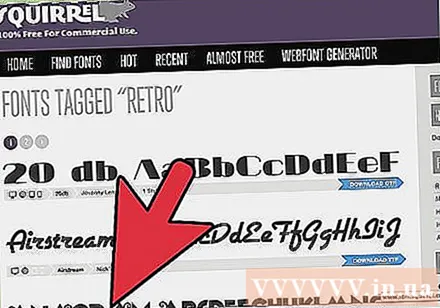
Dvaput kliknite datoteku fonta koju želite instalirati. Evo kako otvoriti fontove u prozoru za pregled, fontovi se prikazuju u više veličina.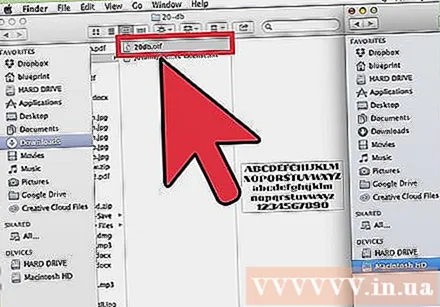
Kliknite "Instaliraj font" da biste dodali font u sustav. Sad možete odabrati taj font u bilo kojem programu koji podržava promjenu fontova.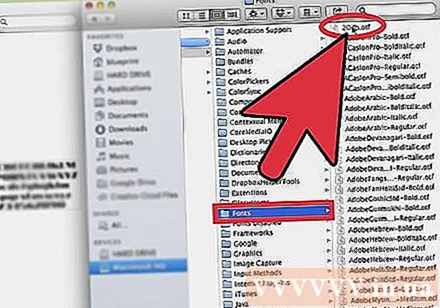
Otvorite Word i odaberite novi font. Možete ga pronaći u izborniku Font. Fontovi su navedeni abecednim redom.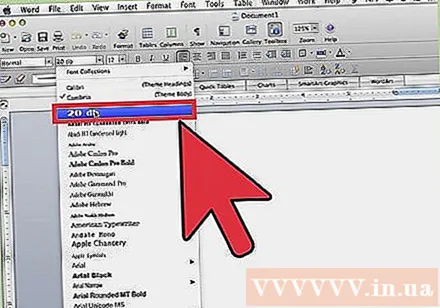
Stvorite PDF datoteke ako trebate ugraditi fontove. Word na Macu ne dopušta vam ugrađivanje fontova u Word dokumente poput verzija na Windowsu. Ako trebate podijeliti dokument s drugima i želite zadržati posebne fontove koje ste upravo dodali, morat ćete spremiti dokument u PDF formatu. Dakle, drugi ljudi ne mogu uređivati vaš dokument i zadržati prilagođene fontove.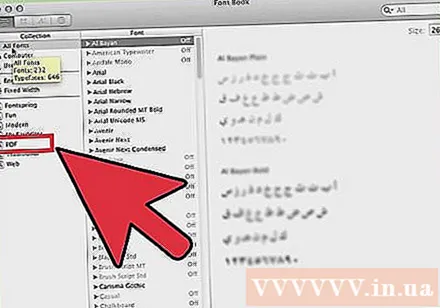
- U izborniku Spremi kao odaberite spremanje datoteke u PDF-u.
Savjet
- Nakon što se font uspješno instalira, pojavit će se u svim programima Microsoft Officea.



